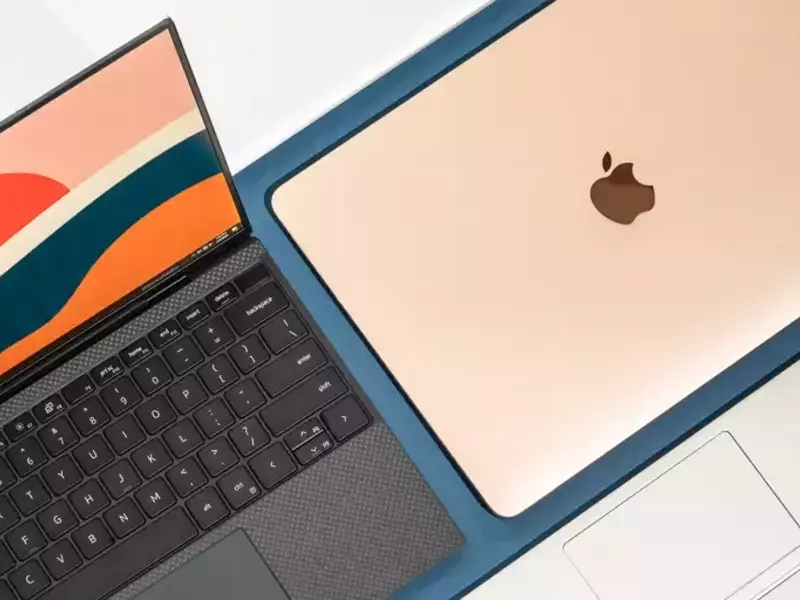Wallpaper adalah gambar yang tampil di belakang ikon-ikon pada desktop komputer atau laptop kamu. Cara mengganti wallpaper laptop atau komputer bisa kamu lakukan untuk mengubah gambar sesuai selera.
Bagi Sobat Shopee yang belum tahu, wallpaper berfungsi sebagai alat personalisasi sebuah komputer atau laptop sebagai background. Wallpaper juga dapat mencerminkan sifat penggunanya atau membuat desktop lebih cantik, serta tidak membosankan.
Nah, jika Sobat Shopee ingin menggunakan gambar pribadi untuk desktop kamu, berikut adalah cara mengganti wallpaper komputer atau laptop yang simpel dan praktis.
Baca Juga: 30 Foto Keren dan Aesthetic untuk Wallpaper di PC dan Laptop
Cara Mengganti Wallpaper di Komputer dan Laptop

1. Cara Mengganti Wallpaper di Laptop Windows 7
Walaupun dukungan Microsoft untuk Windows 7 telah dihentikan pada Januari 2020, mungkin beberapa dari kamu masih menggunakan komputer atau laptop dengan OS Windows 7.
Berikut adalah cara ganti wallpaper laptop Windows 7 yang mudah dan praktis.
- Klik kanan bagian kosong dari desktop dan pilih Personalize.
- Kemudian, pilih opsi Desktop Background yang terdapat di bagian kiri bawah pada layar.
- Selanjutnya, kamu bisa klik salah satu gambar yang tersedia dari Windows untuk mengganti wallpaper laptop dan klik Save Changes.
- Jika ingin menggunakan gambar lainnya, klik Browse pada menu Picture Location dan cari gambar yang kamu inginkan.
- Di bagian bawah pada menu Picture Position, kamu bisa mengatur posisi gambar sesuai keinginan.
- Lalu, klik Save Changes dan keluar dari Control Panel Desktop Background.
- Wallpaper akan berganti sesuai dengan yang kamu inginkan.
2. Cara Mengganti Wallpaper di Laptop Windows 8
Seperti Windows 7, OS Windows 8 tidak lagi mendapat tambahan fitur baru ataupun update resmi dari Microsoft. Jika kamu masih menggunakannya, berikut adalah cara ganti wallpaper laptop Windows 8 yang mudah dan praktis.
- Klik Start.
- Setelah itu, klik kanan di area yang kosong dan pilih All Apps di bagian kanan bawah.
- Saat bagian Windows System muncul di layar, kamu bisa pilih Control Panel.
- Setelah itu, dalam menu Control Panel, pilih Change Desktop Background yang masuk ke dalam kategori Appearance and Personalization.
- Lalu, klik salah satu gambar untuk mengganti wallpaper dan klik Save Changes.
- Pilih Select All jika ingin menggunakan tampilan Slide Show dan ubah opsi waktu yang ada di bagian bawah. Lalu, ubah posisi gambar sesuai keinginan.
- Jika ingin menggunakan gambar lainnya, klik Browse pada menu Picture Location dan cari gambar yang kamu inginkan.
- Lalu, kamu bisa klik Save Changes.
- Wallpaper di laptop kamu akan berganti sesuai dengan yang diinginkan.
3. Cara Mengganti Wallpaper di Laptop Windows 10
Kebanyakan dari Sobat Shopee pasti menggunakan OS Windows 10 di komputer atau laptop kamu. Kabarnya, Microsoft akan menarik dukungan untuk Windows 10 pada 2025 mendatang.
Jika kamu baru menggunakannya, berikut adalah cara mengganti wallpaper laptop di Windows 10.
- Klik kanan pada layar desktop, lalu pilih Personalize.
- Selanjutnya, pilih menu Background.
- Kemudian, pilih jenis wallpaper yang kalian inginkan pada pilihan Picture, Solid Color, atau Slideshow.
- Tersedia beberapa opsi dari Windows untuk pilihan wallpaper, tetapi kamu juga bisa memilihnya sesuai keinginan dengan klik Browse.
- Terakhir, kamu bisa pilih Picture lalu klik Save dan selesai.
4. Cara Mengganti Wallpaper di Laptop Windows 11
Windows 11 telah resmi dirilis pada 5 Oktober 2021 lalu. Untuk ganti wallpaper di laptop Windows 11, caranya hampir sama dengan Windows 10. Perbedaannya hanya terdapat di nama menu dan tampilannya.
Cara mengganti wallpaper laptop Windows 11 adalah sebagai berikut.
- Klik kanan pada Desktop.
- Pilih Personalize.
- Klik Background pada menu Personalization.
- Klik Browse photos.
- Pilih foto yang ingin kamu jadikan sebagai wallpaper.
- Pada kolom Choose a fit for your desktop image, pilih salah satu posisi wallpaper yang kamu inginkan (Fill, Fit, Strecth, Tile, atau Center).
- Selesai! Wallpaper di Windows 11 telah berhasil diganti.
5. Cara Ganti Wallpaper di macOS
Macintosh Operating System atau MacOS adalah sistem operasi GUI pertama besutan Apple Inc. Nah, bagi kalian pengguna MacBook atau laptop Apple, berikut adalah cara mengganti wallpaper di laptop MacBook.
- Pilih menu Apple.
- Setelah itu, klik Preferensi Sistem.
- Kemudian, klik Desktop & Penghemat Layar.
- Dari panel Desktop, pilih folder gambar di kiri, lalu klik gambar di kanan untuk mengubah gambar desktop.
- Selesai, wallpaper kamu akan berganti sesuai dengan yang kamu inginkan.
Baca Juga: 10 Emulator Android PC Terbaik yang Ringan dan Cepat
Beli Monitor dan Aksesori Laptop dengan Harga Terbaik di Shopee!
Sobat Shopee, itu dia cara mengganti wallpaper yang bisa kamu lakukan di komputer dan laptop dengan berbagai OS. Bagaimana, caranya sangat mudah, bukan?
Tentunya, agar wallpaper terlihat lebih jernih dan tajam, kamu butuh monitor berkualitas dengan refresh rate tinggi dan tingkat reproduksi warna yang baik. Jika Sobat Shopee sedang mencari monitor terbaik, kamu bisa menemukannya di Shopee Mall!
Shopee Mall menyediakan berbagai barang yang 100% original untuk memenuhi berbagai kebutuhan harianmu. Dengan garansi 7 hari pengembalian, kamu bisa mengajukan pengembalian barang jika produk rusak atau cacat, loh!
Selain monitor, lengkapi juga semua kebutuhan PC dan laptop kamu dengan membeli keyboard gaming, mouse gaming, headset gaming terbaik, laptop gaming, dan kursi gaming terbaik hanya di Shopee Mall!
Ada berbagai promo menarik lainnya yang bisa kamu manfaatkan, seperti Gratis Ongkir, cash on delivery (COD), dan cashback.
Mau belanja aksesori komputer terbaik dan terpercaya secara online? Shopee Mall adalah pilihan terbaik!